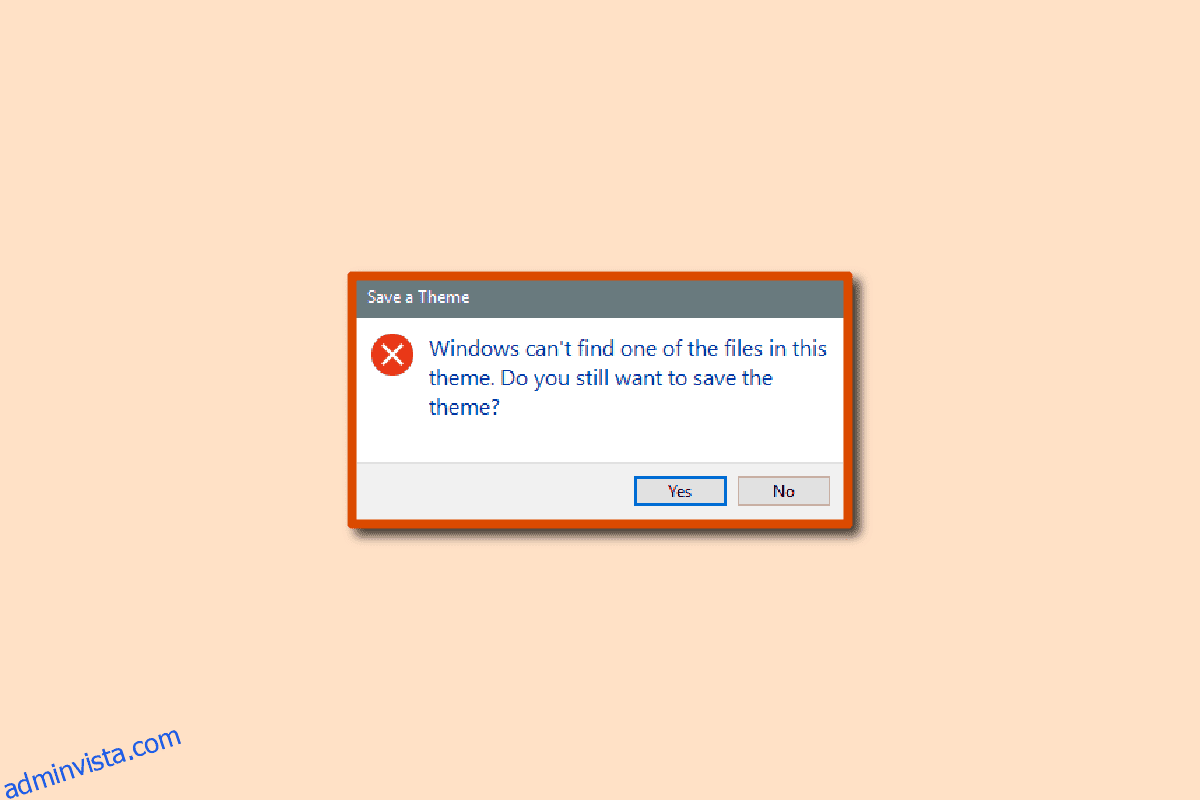Användarna kan anpassa sin skrivbordsupplevelse genom att göra ändringar i bakgrundstemat. Men ibland, på grund av olika anledningar, får användare fel med Windows 10-teman. Windows kan inte hitta en av filerna i detta tema, eftersom det är ett vanligt fel som användare ofta upplever. Detta fel kan orsakas på grund av systemfiler där Windows-temafiler lagras. Windows-teman för Windows 10-fel kan lösas genom att ändra inställningar. Låt oss dyka in i artikeln ytterligare för att veta mer om lösningarna, men innan dess låt oss ta en titt på orsakerna.
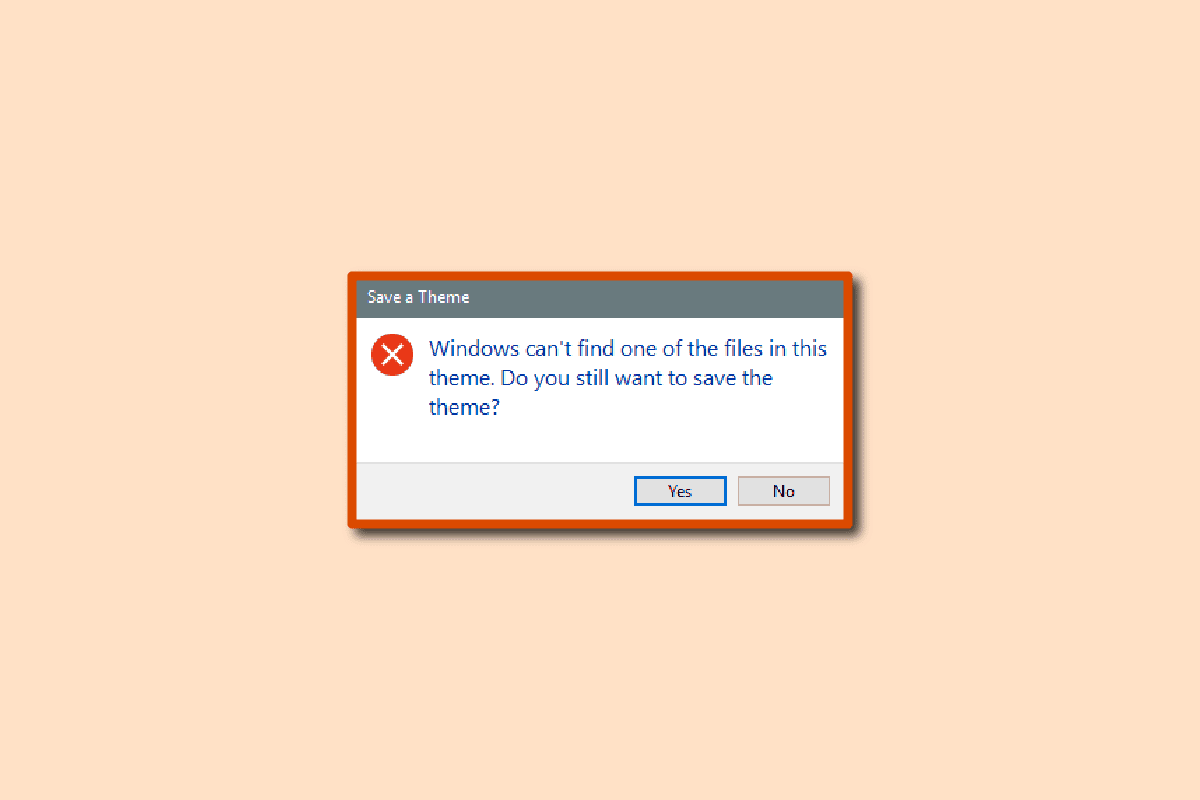
Innehållsförteckning
Hur man fixar Windows Kan inte hitta en av filerna i detta tema
Följande är några av de viktigaste anledningarna till att Windows inte kan hitta en av filerna i detta temanummer på Windows 10.
- Buggar eller korrupt aktivt bakgrundstema
- Flera bakgrundsbilder eller bildspelsbakgrunder
- Problem på grund av den anpassade skärmsläckaren
- Problem på grund av synkroniseringsinställningar
- Skadade systemfiler
Följande guide ger metoder för att lösa Windows-teman för Windows 10-fel.
Metod 1: Ändra aktivt tema
Detta är en av de första metoderna du bör försöka lösa Windows kan inte hitta en av filerna i detta temanummer på din dator. Den möjliga orsaken till detta fel kan vara ett fel i själva temat. Därför kan du försöka lösa problemet genom att ändra det aktiva temat. Du kan följa dessa enkla steg för att ändra det aktiva temat på din PC. Detta hjälper dig också att hitta var Windows-temafiler finns lagrade.
Obs: Du kan också ladda ner och installera teman från Microsoft Store.
1. Tryck på Windows + D-tangenterna samtidigt för att gå till skrivbordet.
2. Högerklicka sedan på det tomma utrymmet och välj Anpassa.
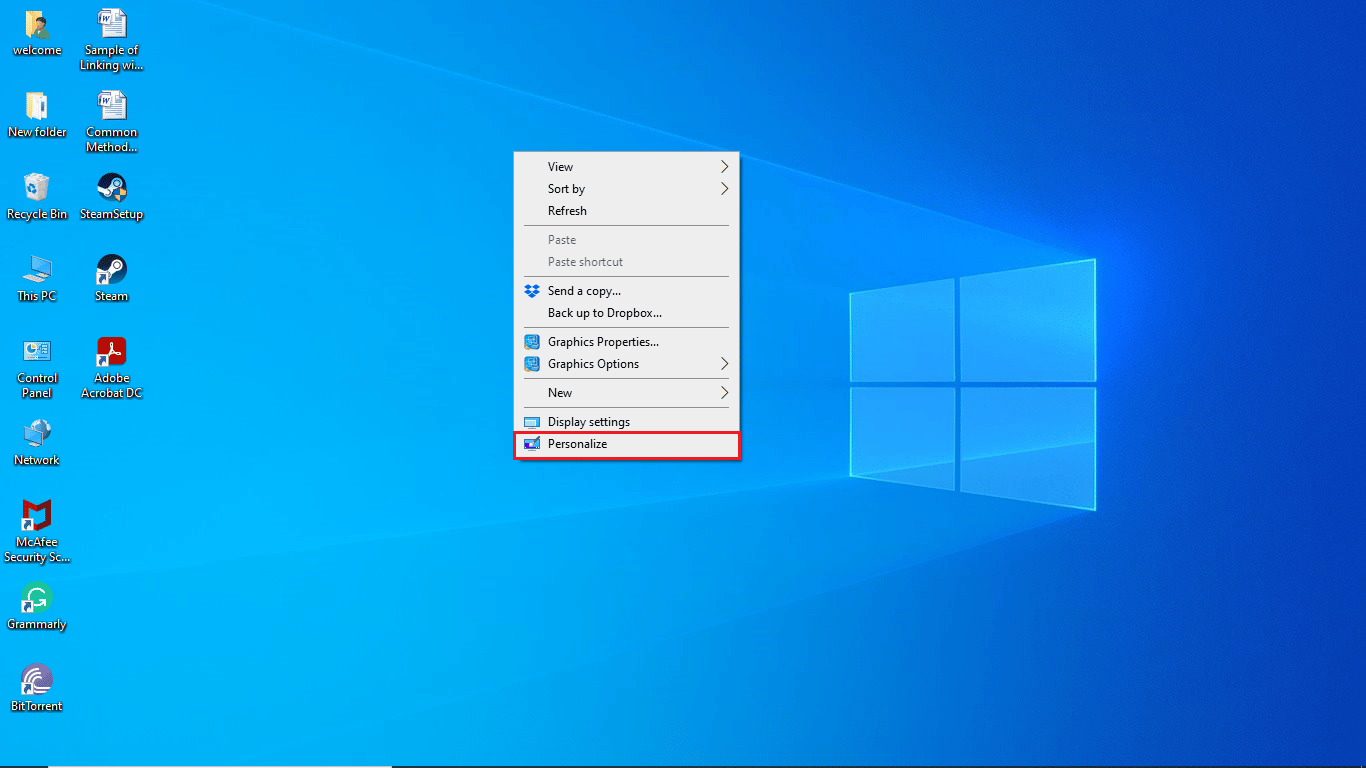
3. Klicka på menyn Teman i den vänstra rutan.
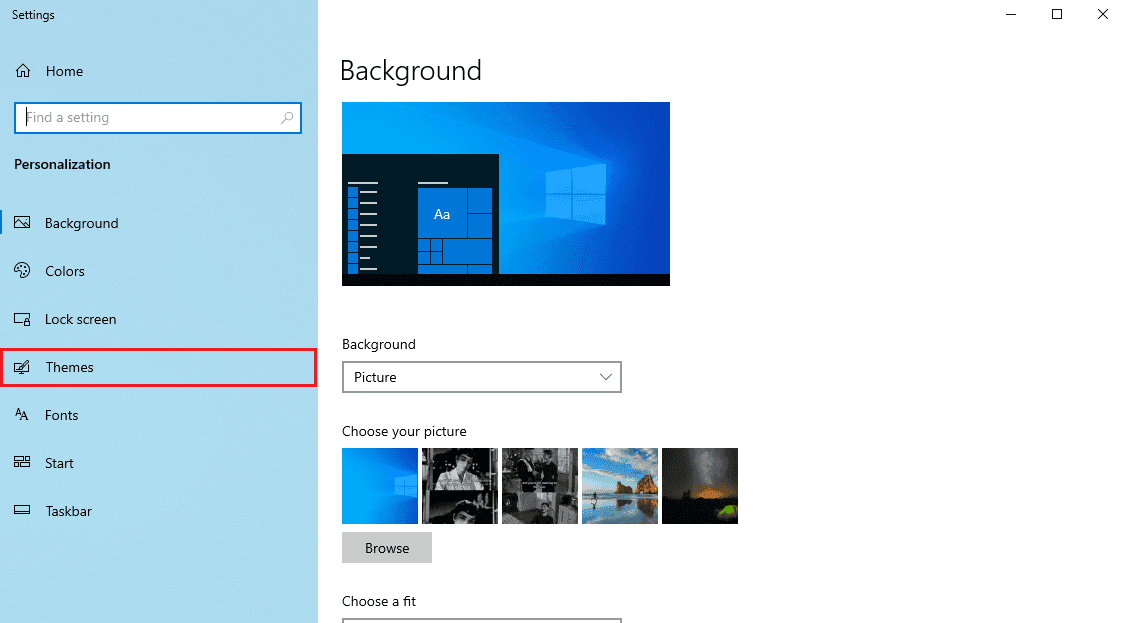
4. Leta upp avsnittet Ändra tema.
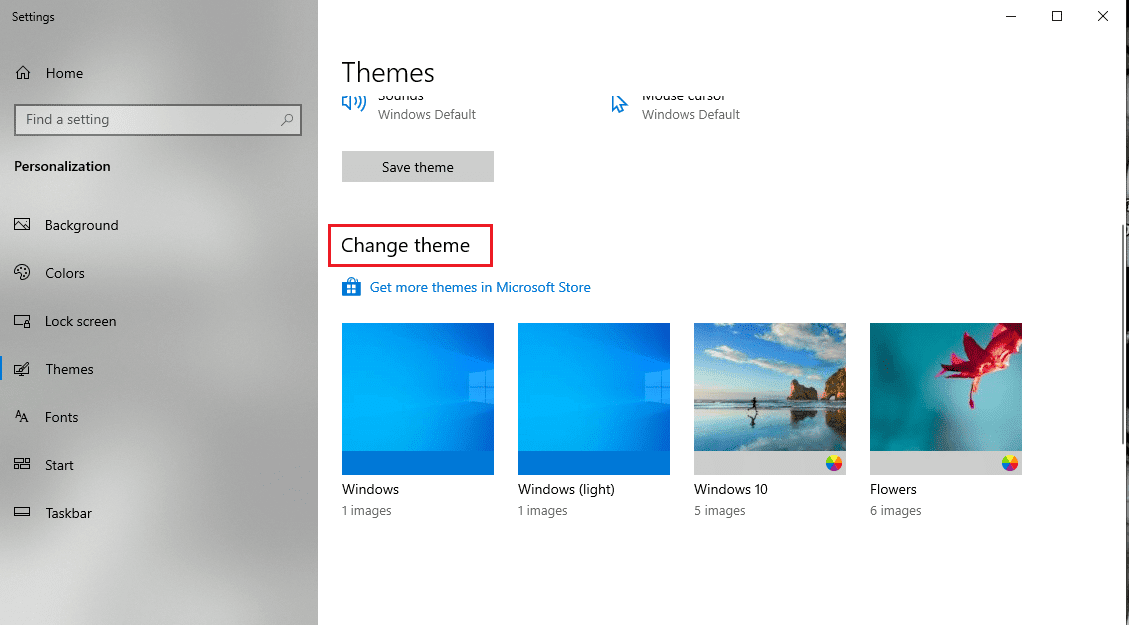
5. Välj ett standardtema från menyn Ändra tema.
Om du, efter att du har ändrat ditt aktiva tema, fortsätter att få samma felmeddelande med Windows-temat för Windows 10, försök att gå vidare till nästa metod.
Metod 2: Byt temabakgrund
Om du har aktiverat flera bakgrundsbilder på skrivbordet kan detta orsaka problem med bakgrundstemat som resulterar i fel. Du kan lösa det här problemet genom att byta temabakgrund på skrivbordet genom att följa dessa steg.
Obs: Om du vill ha ett bildspelsbakgrund, försök att ändra bilderna och mappen.
1. Högerklicka på skrivbordet och välj alternativet Anpassa.
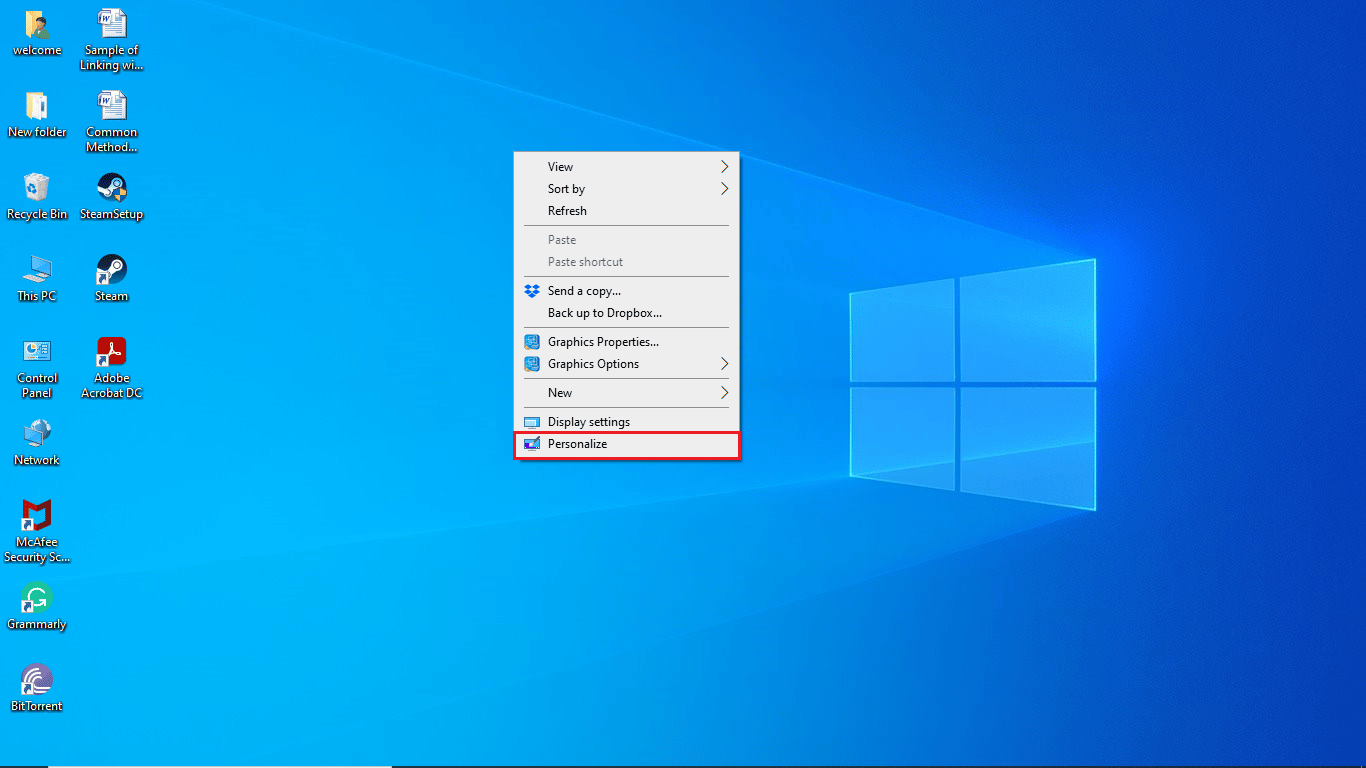
2. Navigera till menyn Bakgrund.
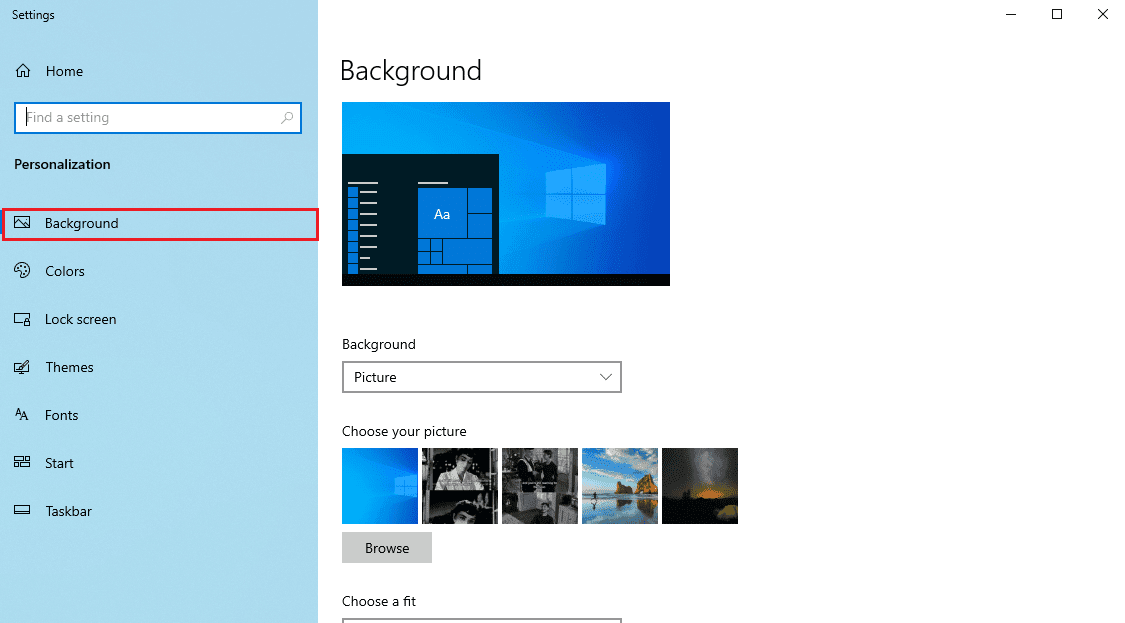
3. Klicka på rullgardinsmenyn Bakgrund.
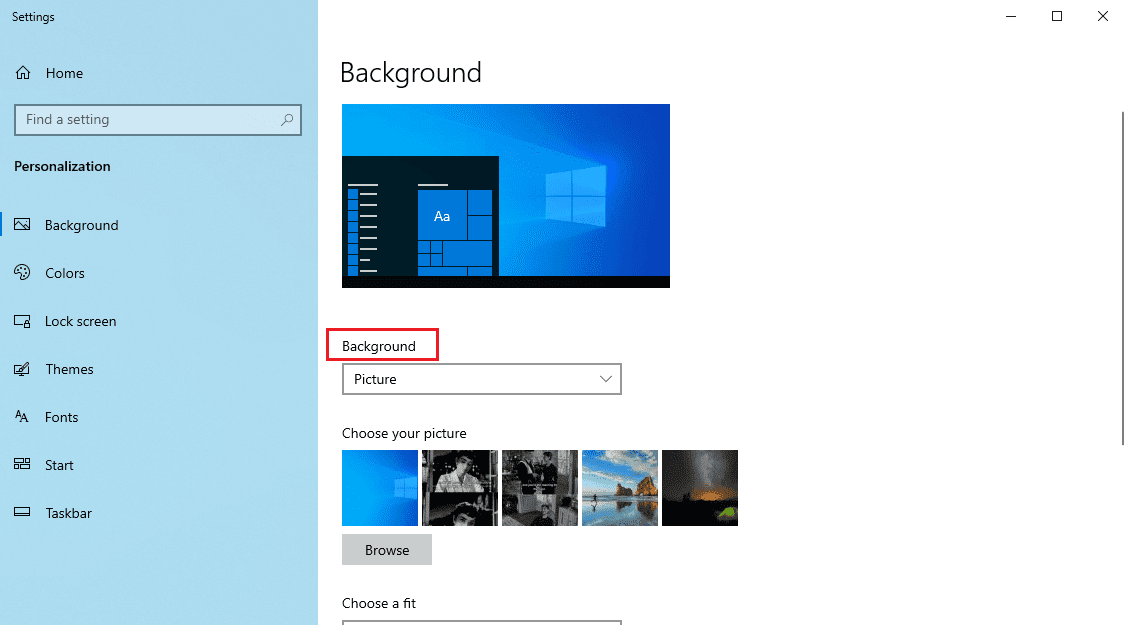
4. Välj alternativet Bild eller Solid Color.
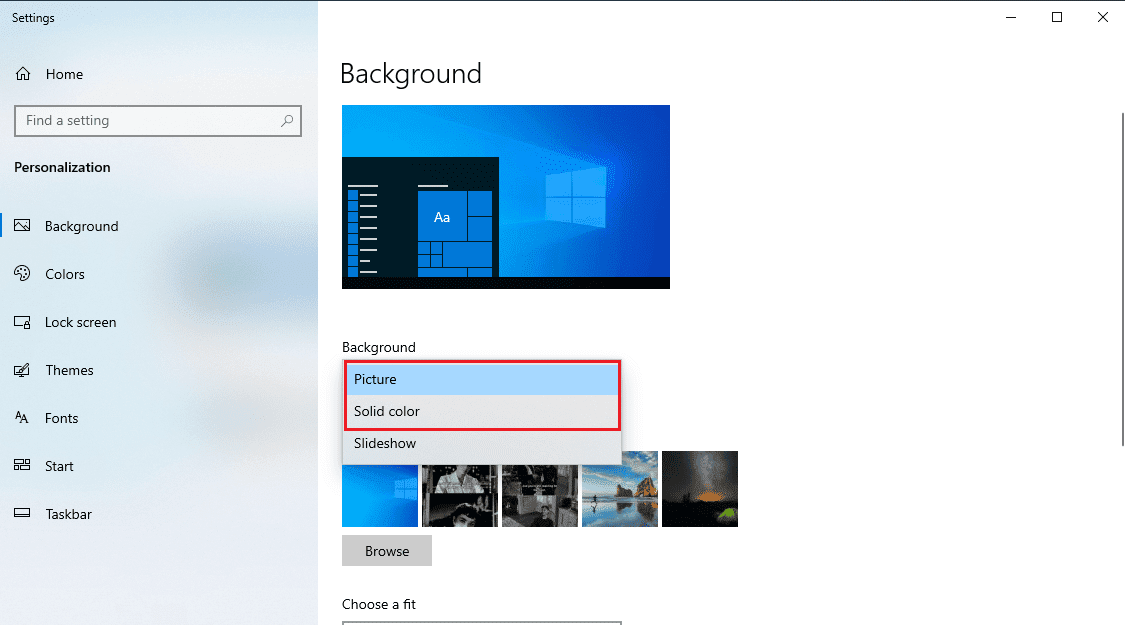
Metod 3: Inaktivera anpassad skärmsläckare
Om du använder en anpassad skärmsläckare kanske den inte är kompatibel med Windows-temat. Om en sådan situation uppstår kan du få Windows kan inte hitta en av filerna i detta temafel på din dator. För att lösa det här problemet kan du försöka inaktivera den anpassade skärmsläckaren på din dator genom att följa dessa enkla steg.
1. Starta inställningarna för Anpassa.
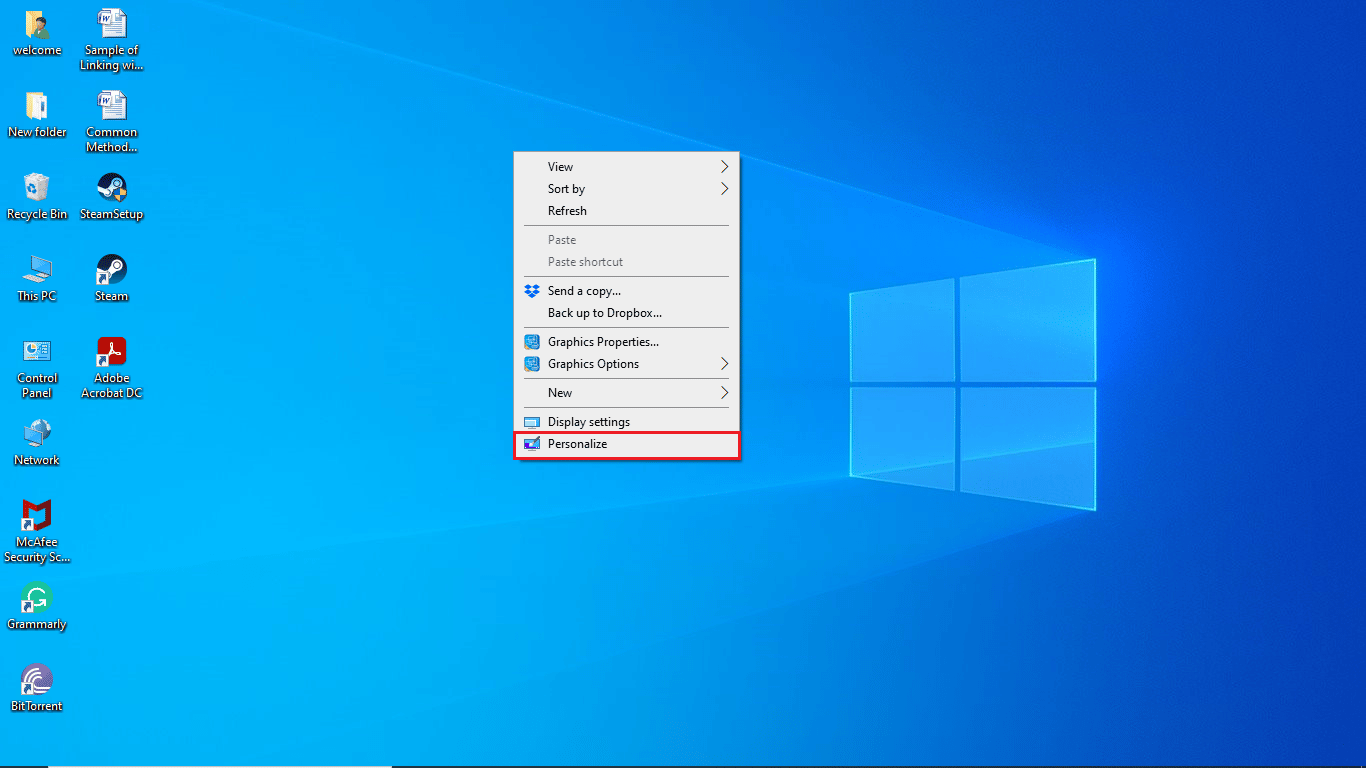
2. Navigera till alternativet Låsskärm från menyn till vänster.
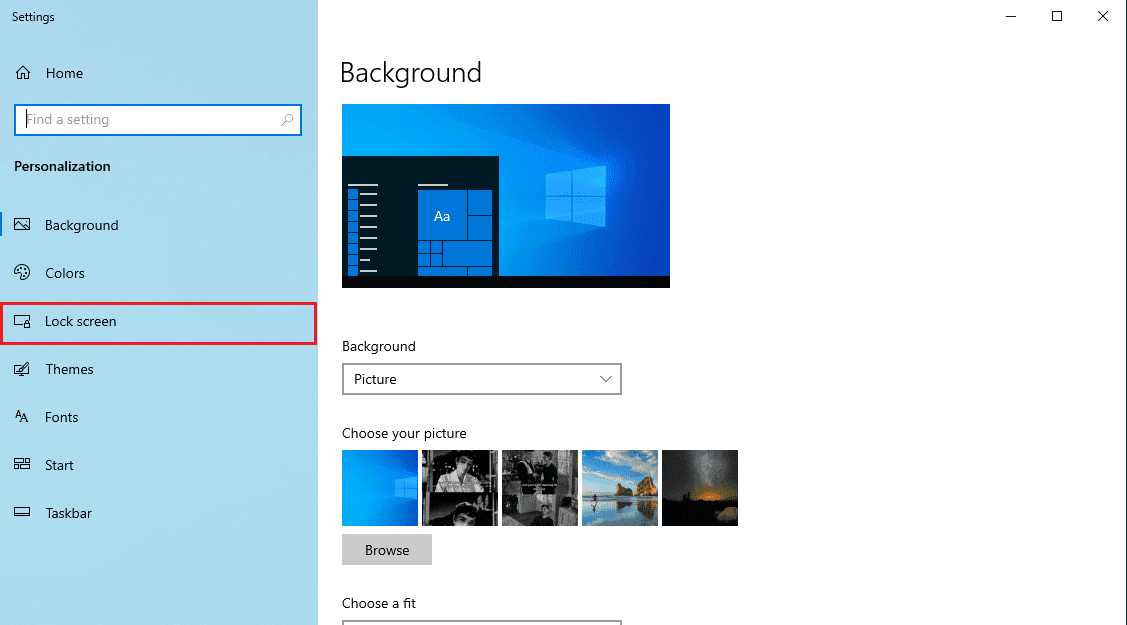
3. Leta upp och klicka på skärmsläckarinställningarna.
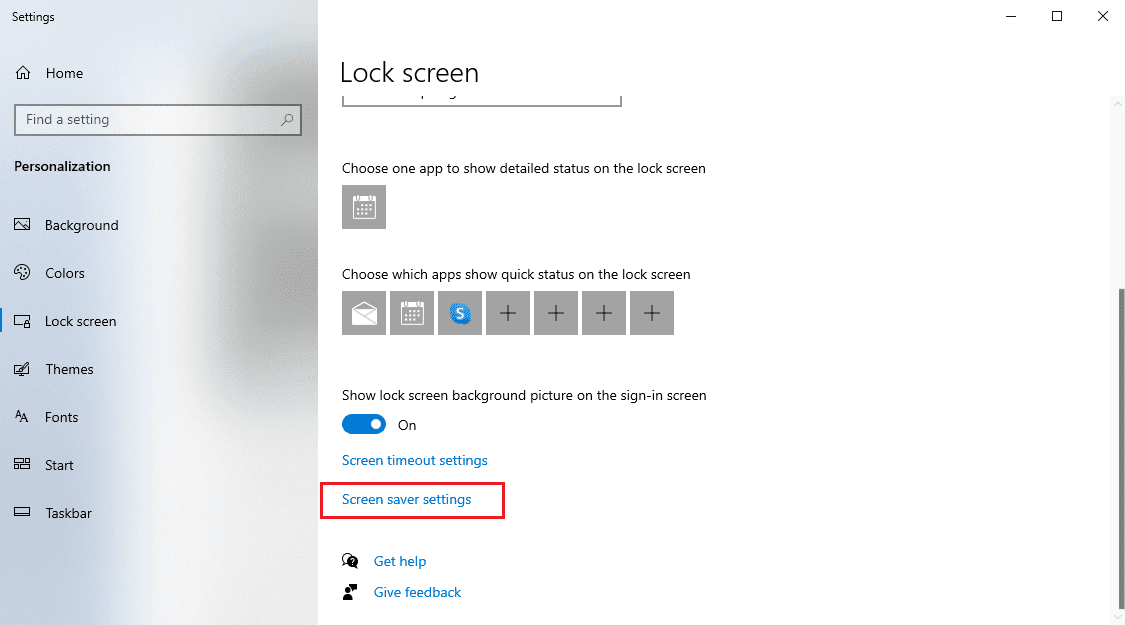
4. Välj Ingen under skärmsläckaralternativen.
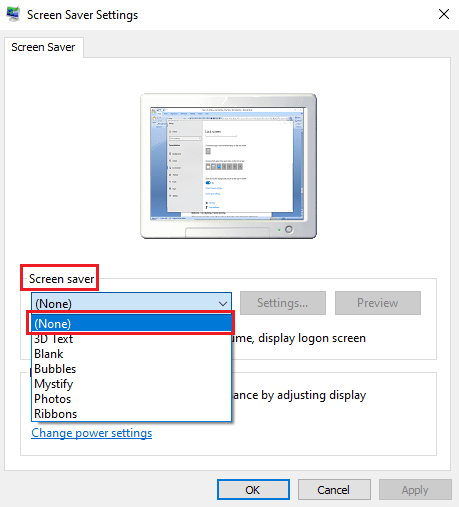
5. Klicka på Apply och sedan OK.
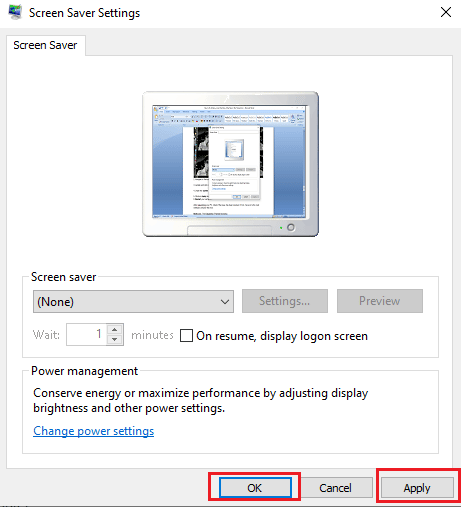
6. Slutligen, starta om datorn.
Kontrollera om problemet med Windows-teman för Windows 10 har lösts eller inte.
Metod 4: Inaktivera temasynkronisering
Temasynkronisering ger en användare möjlighet att dela sitt datorbakgrundstema med andra användare. Om du har aktiverat inställningen för synkroniseringstema på din dator kan det orsaka fel. För att undvika att Windows inte kan hitta en av filerna i detta temafel, kan du försöka inaktivera temasynkroniseringsalternativet genom att följa dessa enkla steg.
1. Tryck på Windows + I-tangenterna samtidigt för att öppna inställningarna på din PC.
2. Klicka på Kontoinställning.
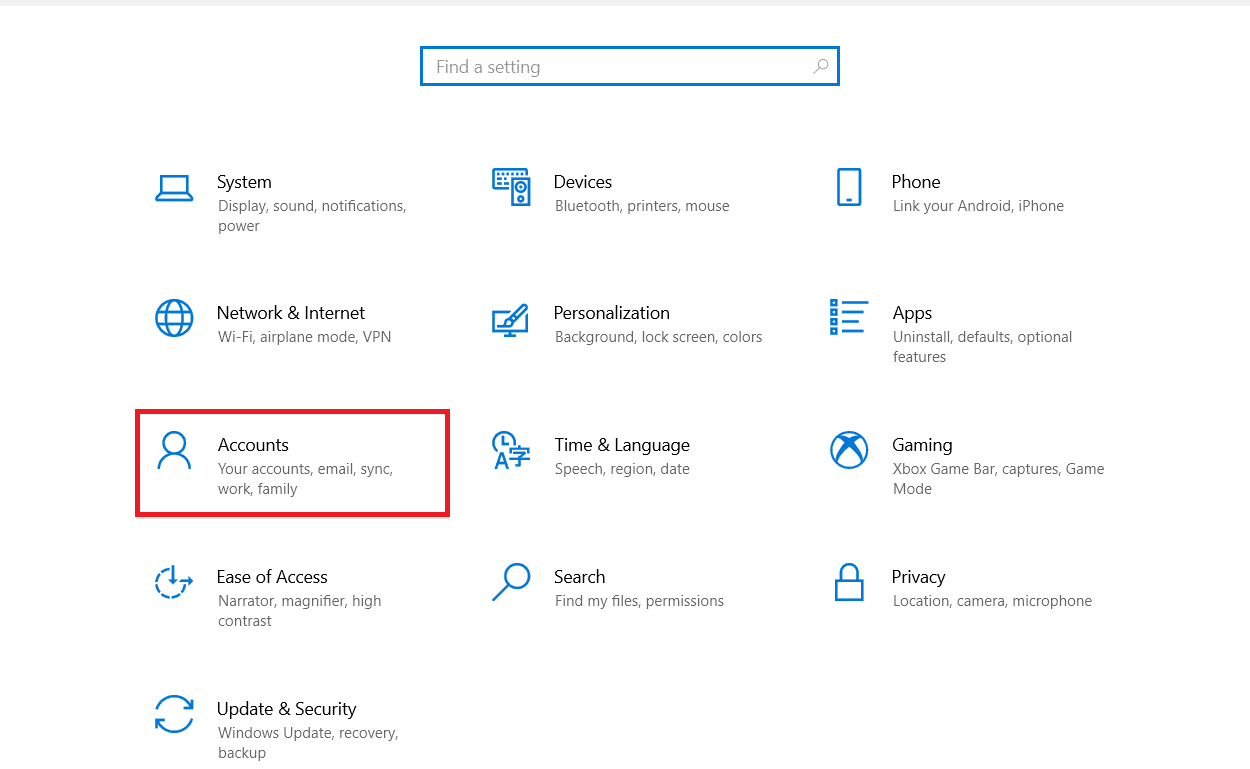
3. Klicka sedan på Synkronisera dina inställningar i den vänstra rutan.
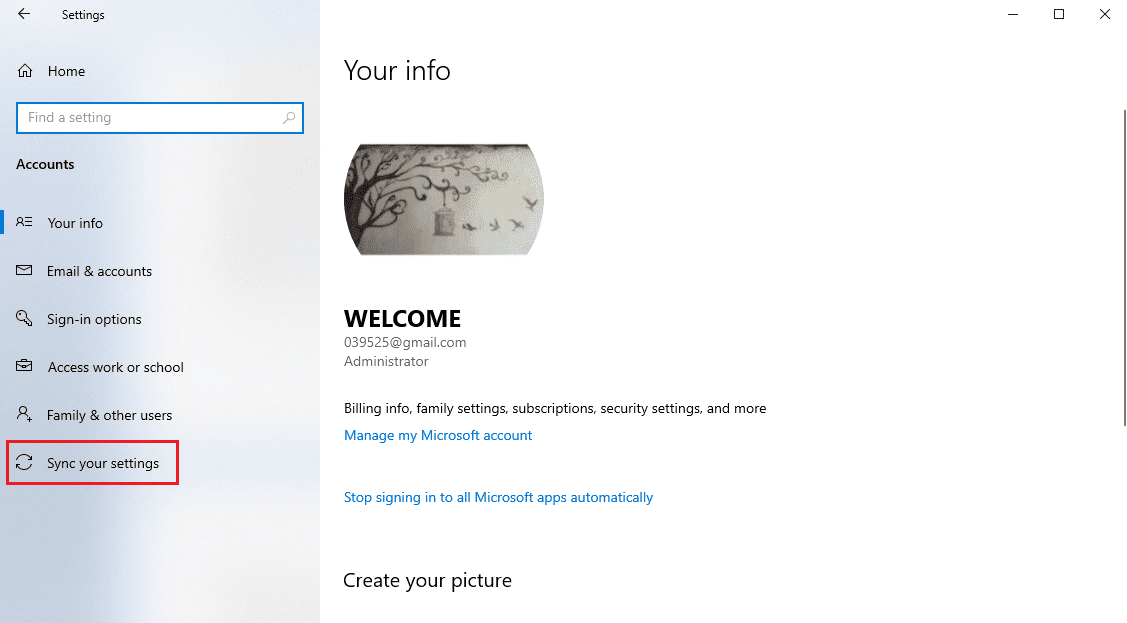
4. Navigera till inställningen Individuell synkronisering och stäng sedan av temaväxlingen.
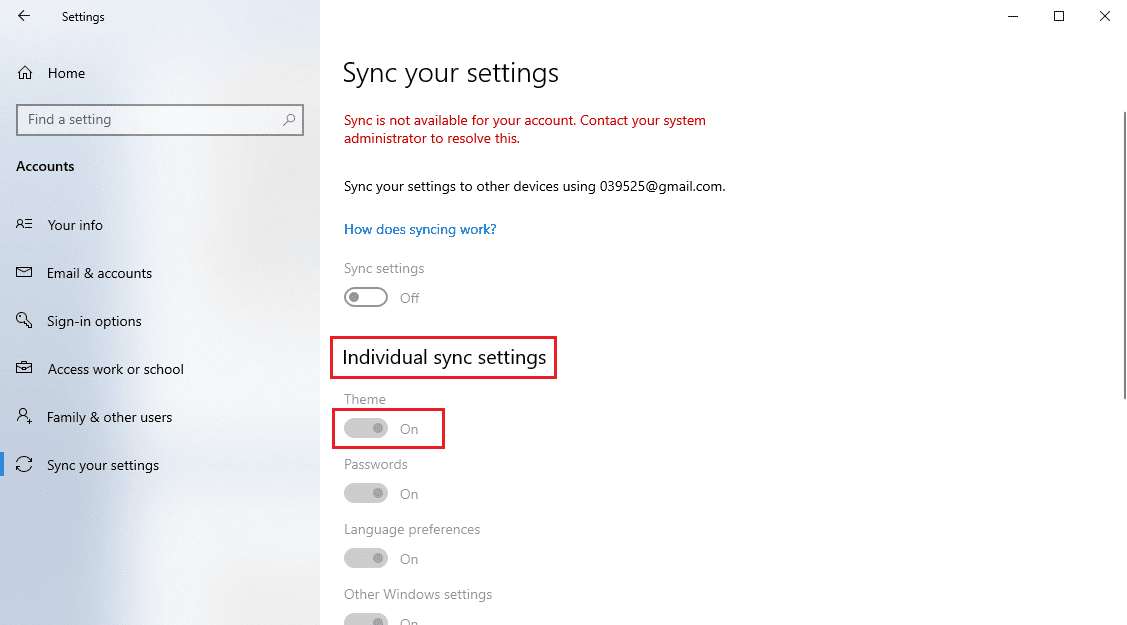
Kontrollera om den här metoden har löst problemet med Windows-teman för Windows 10 eller inte.
Metod 5: Reparera systemfiler
Ofta kan du få ett temafel på ditt Windows 10-system på grund av en skadad systemfil. Systemfiler där Windows-temafiler lagras kan hjälpa dig att lösa fel orsakade av skadade systemfiler genom att utföra en SFC- och DISM-skanning. SFC- och DISM-skanningarna hittar och fixar de problematiska filerna på systemet. Läs vår guide om hur du reparerar systemfiler på Windows 10.
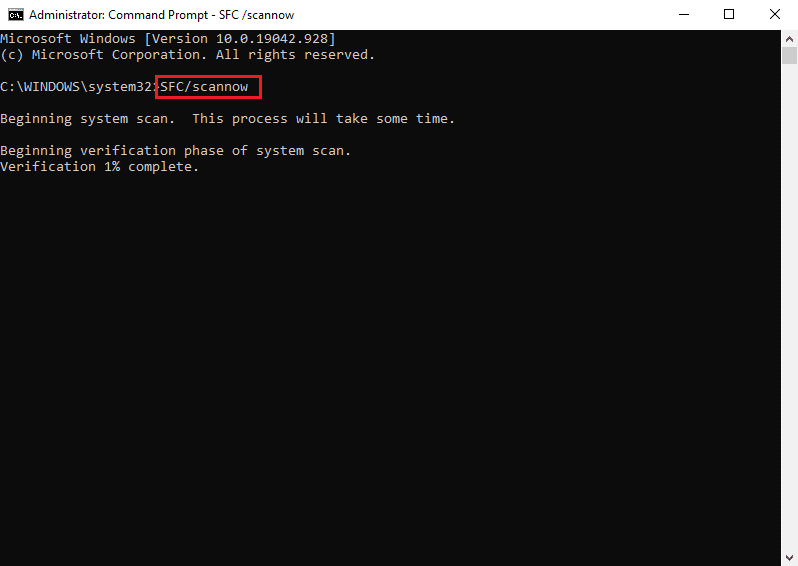
Vanliga frågor (FAQs)
Q1. Vad orsakar Windows 10-temansfel?
Ans. Det kan finnas flera orsaker till ett Windows 10-temafel. I allmänhet uppstår detta fel på grund av buggar i det aktiva bakgrundstemat.
Q2. Hur fixar jag Windows-temafel på Windows 10?
Ans. Windows 10 kan uppleva temafel på grund av olika anledningar; du kan prova att ändra bakgrundstema och till och med utföra en SFC- och DISM-skanning för att lösa problemet.
Q3. Kan jag dela mitt personliga tema med andra användare?
Ans. Ja, alternativet för temasynkronisering i Windows-inställningarna låter dig dela ditt personliga tema med andra användare.
***
Vi hoppas att den här guiden var till hjälp och att du kunde fixa Windows kan inte hitta en av filerna i detta tema på din dator. Kommentera och låt oss veta vilken metod som fungerade för dig. Dessutom, om du har några frågor eller förslag, dela dem gärna med oss.